用u教授u盘装系统的方法【图文教程】
时间:2015-11-09作者:ujiaoshou
u教授是目前较受用户欢迎的u盘启动盘制作工具之一,u教授操作简单而且成功率高。有部分用户还不清楚u教授制作u盘装系统的方法,今天小编就跟大家讲讲制作的过程。
U教授u盘启动盘制作方法:
1、首先要下载一个U教授u盘制作工具,安装在u盘默认的路径;
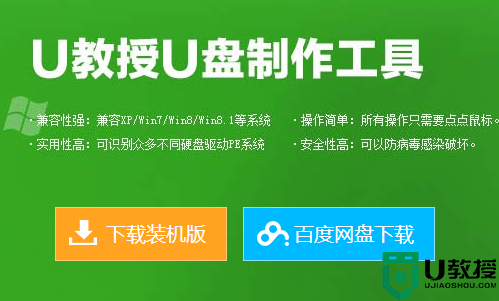
2、将大概有4g容量的u盘连接上电脑,打开软件;

3、在软件页面选中选择你要制作启动的可移动磁盘,启动模式USB-HDD或USB-ZIP可选,默认采用USB-HDD模式;
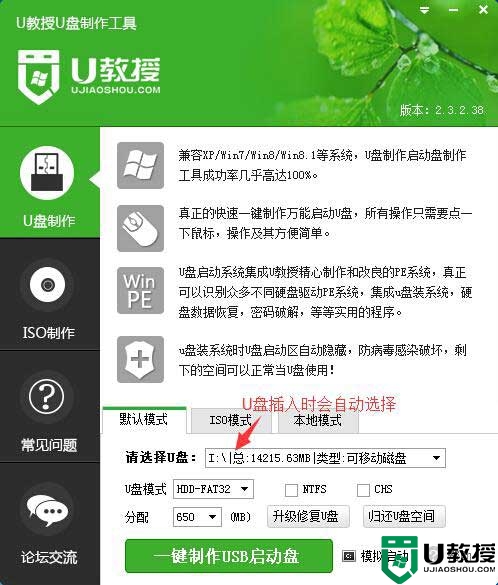
4、暂时关闭杀毒软件,然后点击“一键制作USB启动盘”;
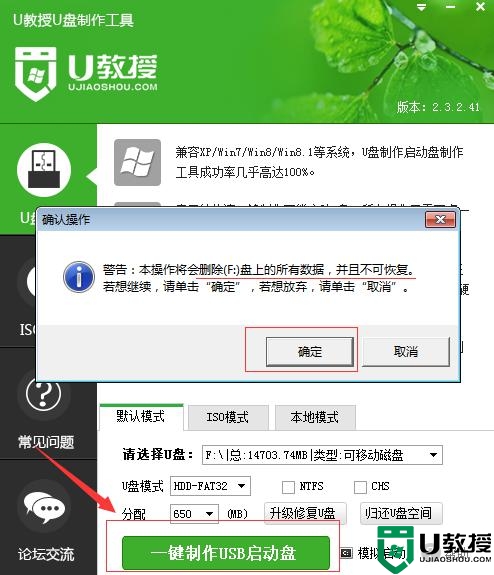
5、等待写入数据包,系统之后会提示制作成功;
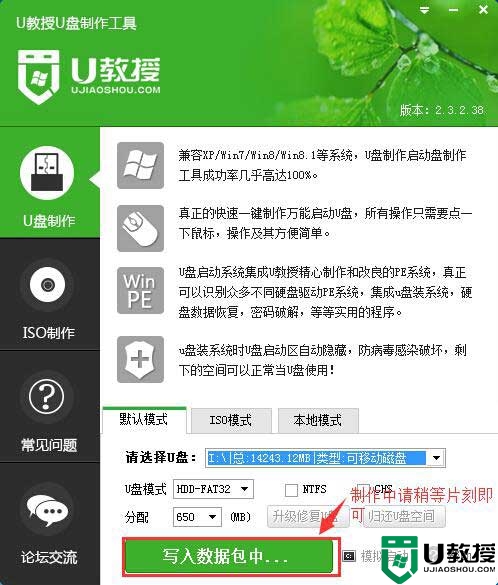
6、点击“模拟启动”,如出现下图界面,表明U盘启动盘已经制作成功了。
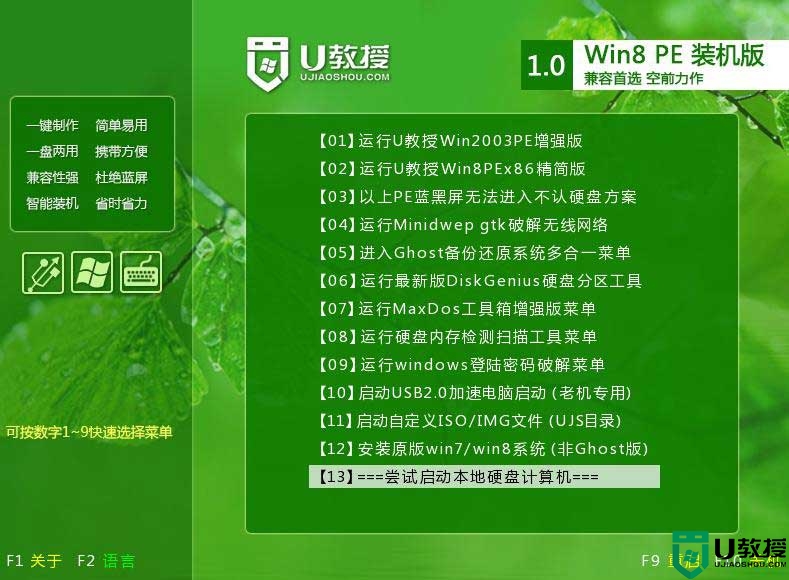
以上就是用u教授u盘装系统的方法,这里跟大家分享的是u盘启动盘的制作,更完整的u盘装系统教程欢迎到U教授官网查看。





